
一、首先当然是要开启环境了,首先找到安装XAMPP的文件夹,点击打开“xampp-control” 文件,点击start““开启”Apache”和“MySQL”
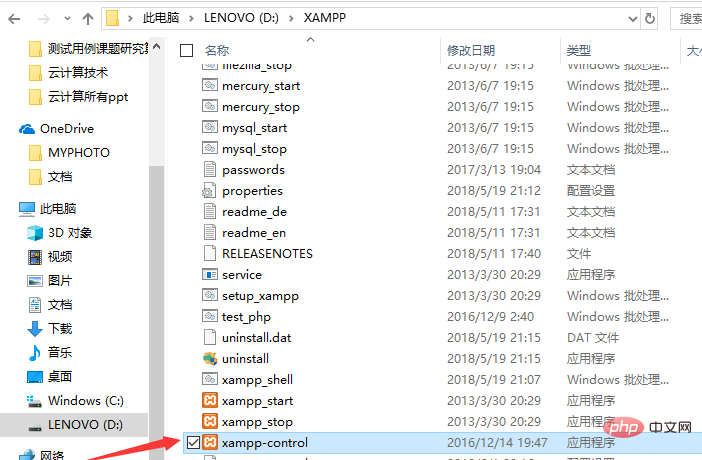
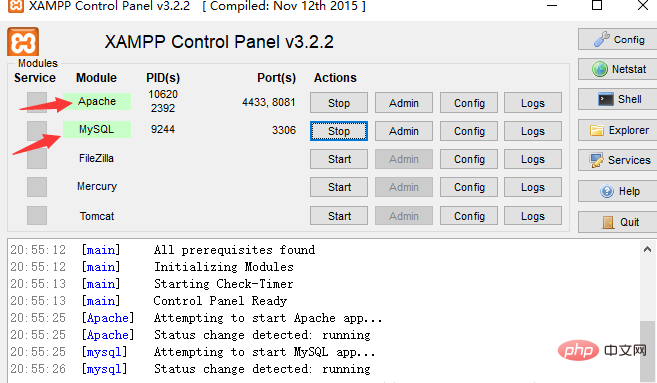
二、在XAMPP的安装路径下,在htdocs文件夹下新建项目phpinfo(即为一个文件夹)
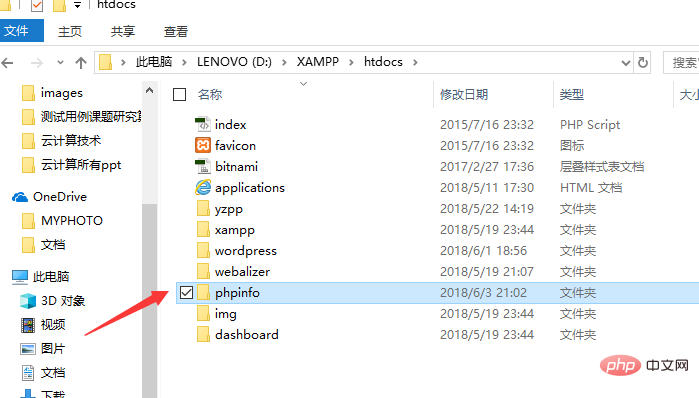
三、打开Hbuilder软件,选择“文件”–“打开目录”
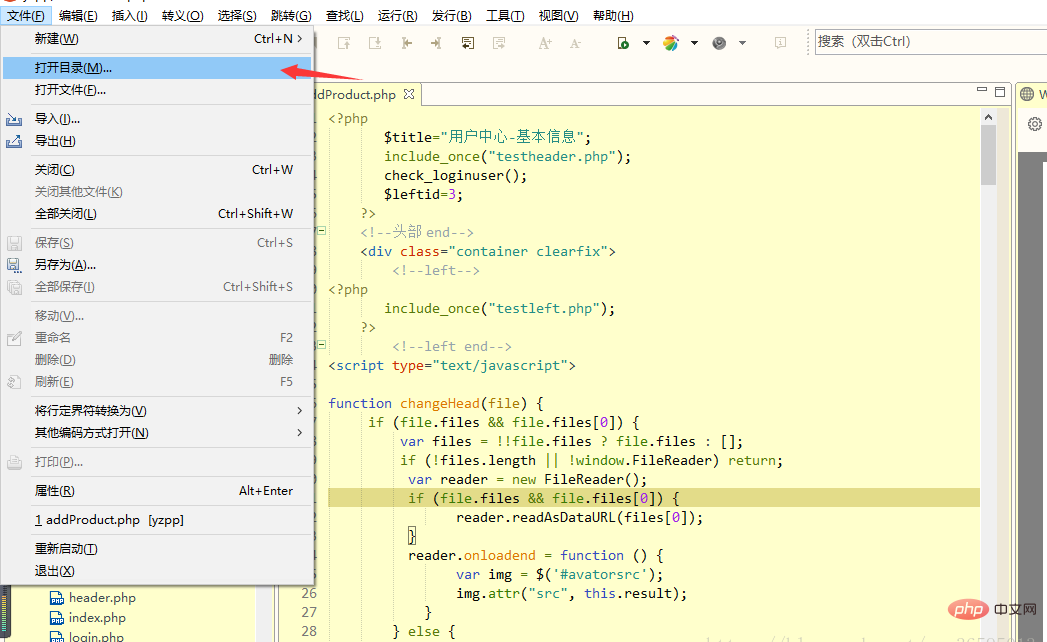 选择刚刚创建的phpinfo文件
选择刚刚创建的phpinfo文件
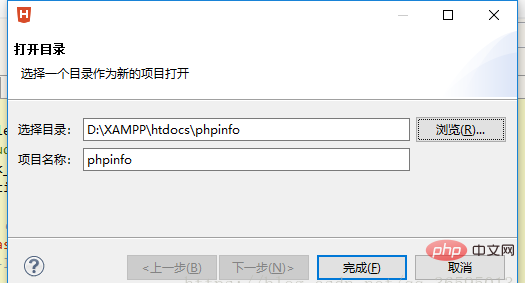
四、在HBuilder上安装支持PHP的插件,点击“工具”–“插件安装”–选择安装“Aptana php”插件(此处我已安装)
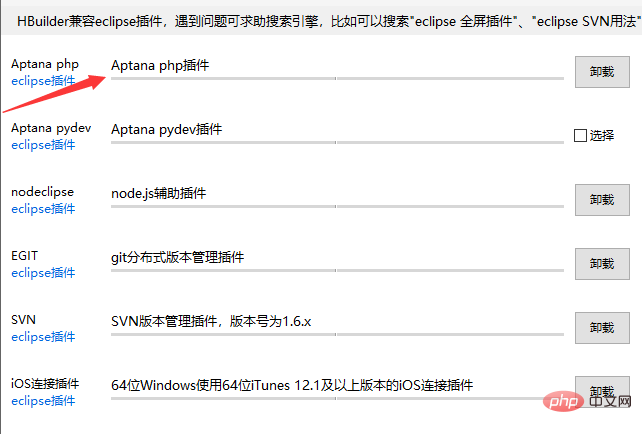
完成后按照提示重启HBuilder软件
五、配置HBuilder外置服务器(本文的关键所在哦)
首先右上角切换到“边改边看模式”,然后点击小三角形,选择“设置web服务器”
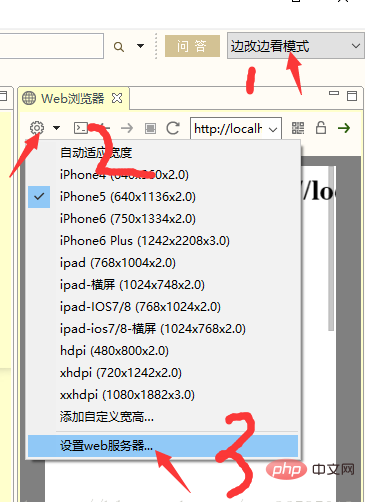
选择“外置服务器”–“新建
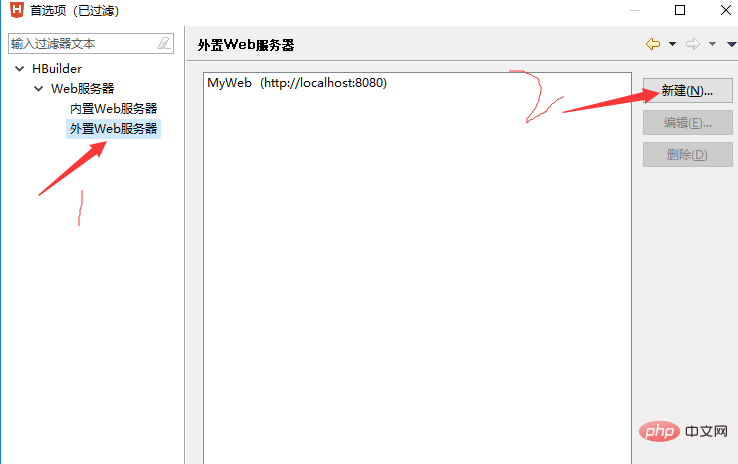
填写名称和URL地址(http://localhost:8081),此处8081是我安装XAMPP时修改后的端口,可根据你的实际情况填写。
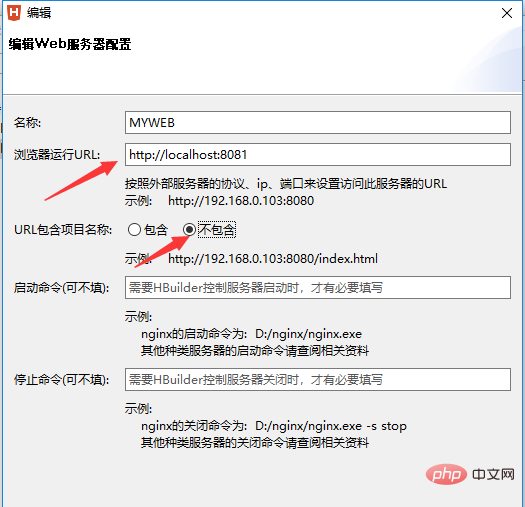
回到“web服务器”–把PHP类文件选为你刚刚新建的外置服务器
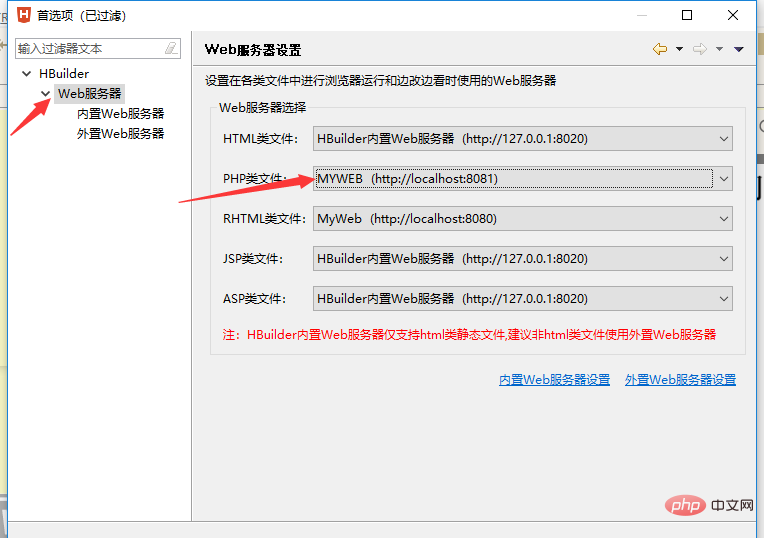
这样,外置服务器就基本配置好了
六、新建php文件进行测试
在刚刚的phpinfo里新建PHP文件,
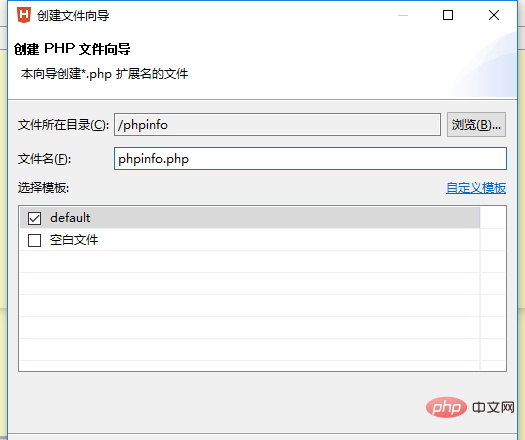
写入代码
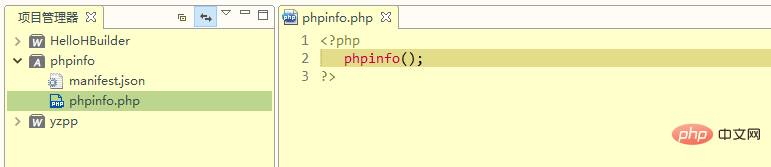
打开“运行”–“运行配置”
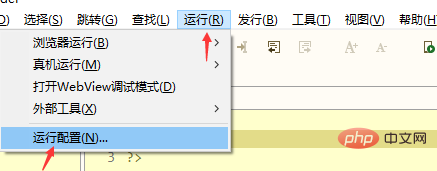
找到左侧“PHP Page Web”右键单击选择“新建”
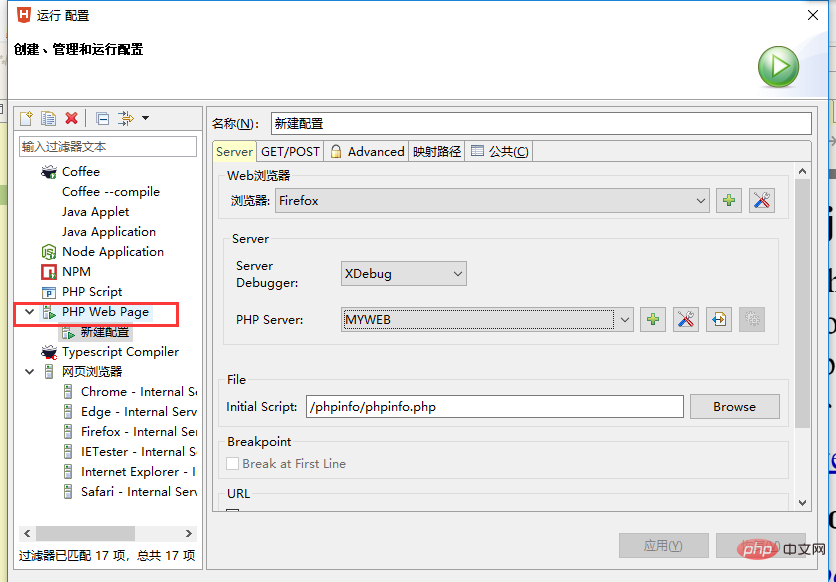 点击“应用”–点击“运行”,如果在浏览器上出现如下界面,则整个过程就成功了
点击“应用”–点击“运行”,如果在浏览器上出现如下界面,则整个过程就成功了
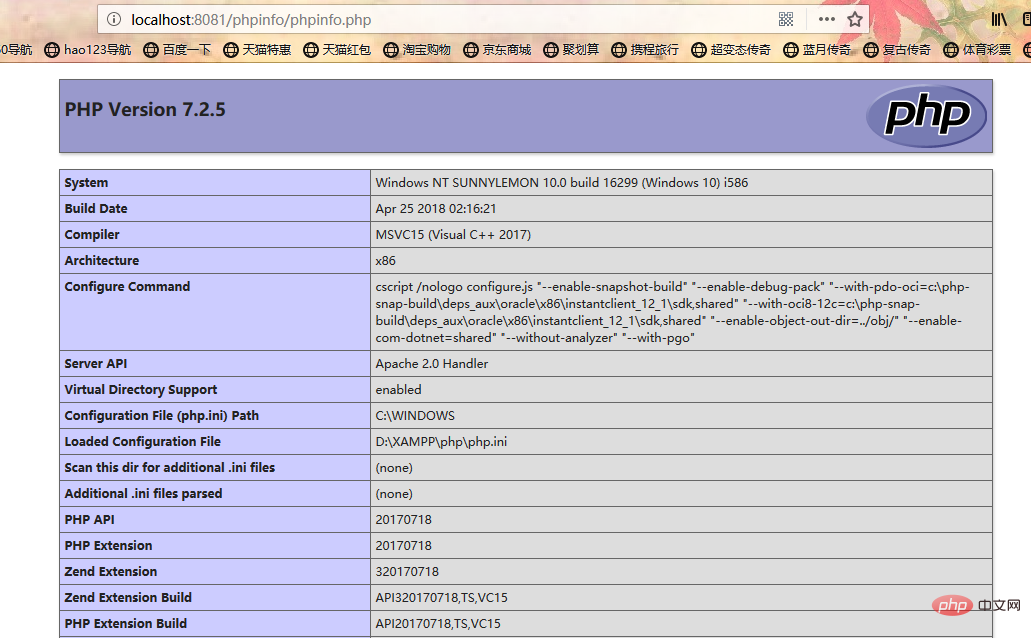
以上是hbuilderx的php怎么运行设置的详细内容。更多信息请关注PHP中文网其他相关文章!
 酸与基本数据库:差异和何时使用。Mar 26, 2025 pm 04:19 PM
酸与基本数据库:差异和何时使用。Mar 26, 2025 pm 04:19 PM本文比较了酸和基本数据库模型,详细介绍了它们的特征和适当的用例。酸优先确定数据完整性和一致性,适合财务和电子商务应用程序,而基础则侧重于可用性和
 PHP安全文件上传:防止与文件相关的漏洞。Mar 26, 2025 pm 04:18 PM
PHP安全文件上传:防止与文件相关的漏洞。Mar 26, 2025 pm 04:18 PM本文讨论了确保PHP文件上传的确保,以防止诸如代码注入之类的漏洞。它专注于文件类型验证,安全存储和错误处理以增强应用程序安全性。
 PHP API率限制:实施策略。Mar 26, 2025 pm 04:16 PM
PHP API率限制:实施策略。Mar 26, 2025 pm 04:16 PM本文讨论了在PHP中实施API速率限制的策略,包括诸如令牌桶和漏水桶等算法,以及使用Symfony/Rate-limimiter之类的库。它还涵盖监视,动态调整速率限制和手
 php密码哈希:password_hash和password_verify。Mar 26, 2025 pm 04:15 PM
php密码哈希:password_hash和password_verify。Mar 26, 2025 pm 04:15 PM本文讨论了使用password_hash和pyspasswify在PHP中使用密码的好处。主要论点是,这些功能通过自动盐,强大的哈希算法和SECH来增强密码保护
 OWASP前10 php:描述并减轻常见漏洞。Mar 26, 2025 pm 04:13 PM
OWASP前10 php:描述并减轻常见漏洞。Mar 26, 2025 pm 04:13 PM本文讨论了OWASP在PHP和缓解策略中的十大漏洞。关键问题包括注射,验证损坏和XSS,并提供用于监视和保护PHP应用程序的推荐工具。


热AI工具

Undresser.AI Undress
人工智能驱动的应用程序,用于创建逼真的裸体照片

AI Clothes Remover
用于从照片中去除衣服的在线人工智能工具。

Undress AI Tool
免费脱衣服图片

Clothoff.io
AI脱衣机

Video Face Swap
使用我们完全免费的人工智能换脸工具轻松在任何视频中换脸!

热门文章

热工具

VSCode Windows 64位 下载
微软推出的免费、功能强大的一款IDE编辑器

ZendStudio 13.5.1 Mac
功能强大的PHP集成开发环境

螳螂BT
Mantis是一个易于部署的基于Web的缺陷跟踪工具,用于帮助产品缺陷跟踪。它需要PHP、MySQL和一个Web服务器。请查看我们的演示和托管服务。

记事本++7.3.1
好用且免费的代码编辑器

mPDF
mPDF是一个PHP库,可以从UTF-8编码的HTML生成PDF文件。原作者Ian Back编写mPDF以从他的网站上“即时”输出PDF文件,并处理不同的语言。与原始脚本如HTML2FPDF相比,它的速度较慢,并且在使用Unicode字体时生成的文件较大,但支持CSS样式等,并进行了大量增强。支持几乎所有语言,包括RTL(阿拉伯语和希伯来语)和CJK(中日韩)。支持嵌套的块级元素(如P、DIV),








